当电脑出现蓝屏时,Windows系统会自动生成一个蓝屏错误DMP文件,那么Win7系统dmp文件怎么打开?我们可以使用到微软的Debugging Tools来打开蓝屏错误DMP文件,下面小编为大家介绍一下Win7系统打开dmp文件的具体操作方法。
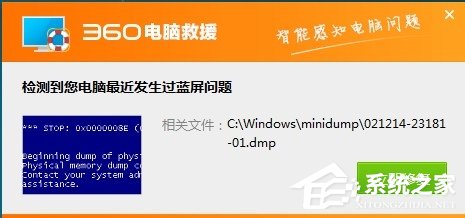
工具/原料
Debugging Tools:
http://msdl.microsoft.com/download/symbols/debuggers/dbg_x86_6.11.1.404.msi
方法/步骤
1、首先要下载安装Debugging Tools这个工具,下载地址在工具/原料处有。
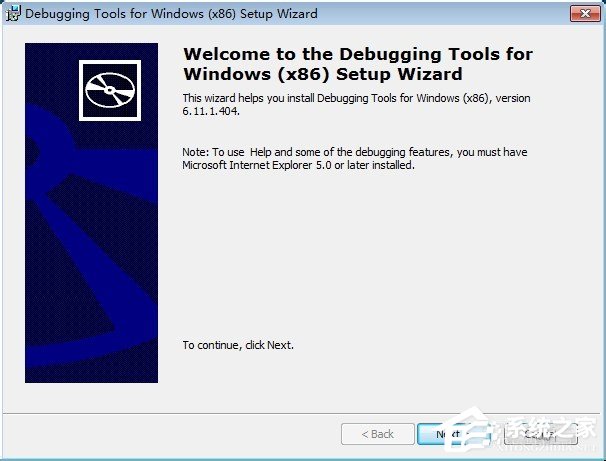
2、安装好了以后,在开始菜单下面的可以找得到一个【Debugging Tools for Windows (x86)】文件夹下面就会出现如下图所示:WinDbg点击进入。
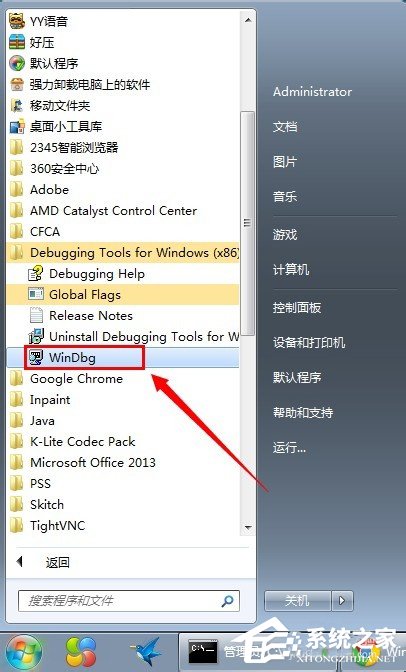
3、运行WinDbg以后如下图所示:
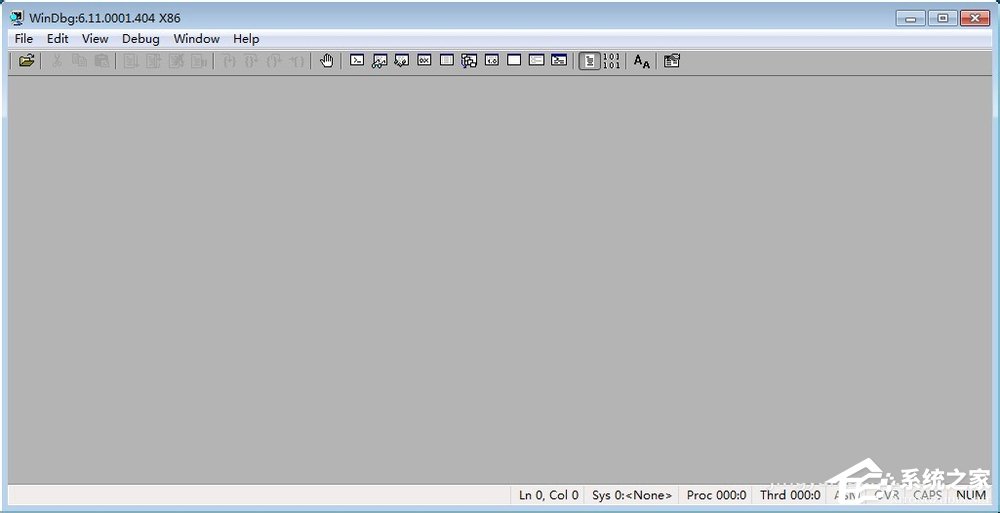
4、在WinDbg中点击【File】-----【Open Crash Dump】选择.DMP文件打开。
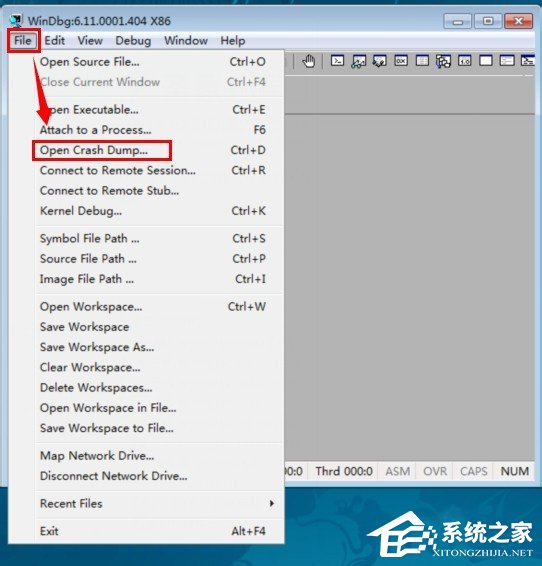
5、在打开文件的时候会提示会打开一个工作区域是否在开启。点击【Yes】
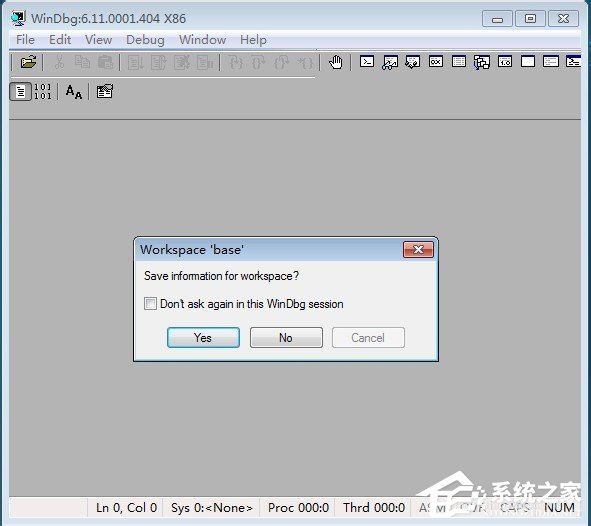
6、打开了.DMP文件以后如下图所示:
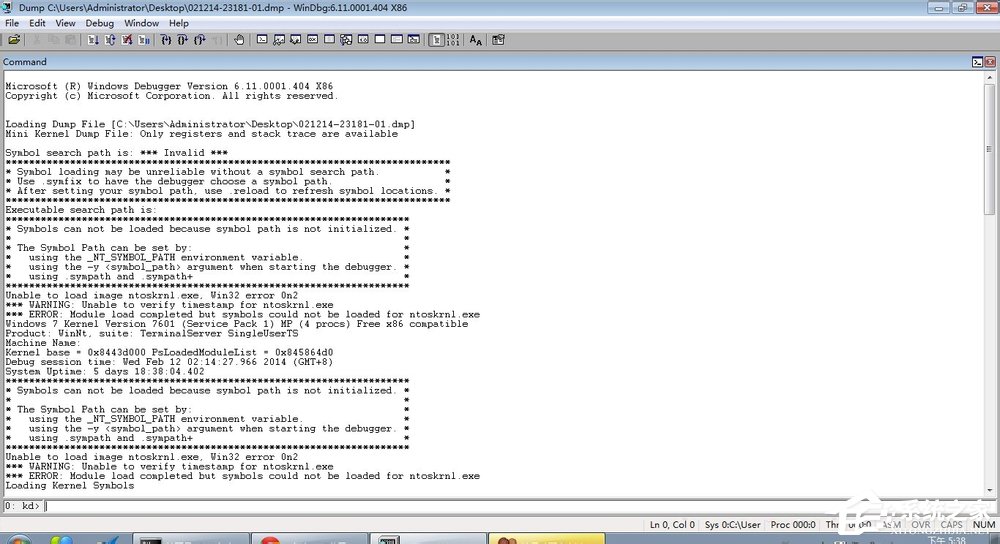
7、Windows发生蓝屏时,会自动生成.DMP文件,该文件是记录蓝屏生成代码和导致蓝屏出现的进程。查看.DMP文件可以分析为什么会蓝屏及解决蓝屏的方法。
以上是小编为大家介绍的Win7系统打开dmp文件的操作方法。还不知道Win7系统dmp文件怎么打开的用户,不妨尝试着以上的步骤操作试看看。